Das Löschen der Browserdaten ist für die meisten Benutzer effektiv
- Die Fehlermeldung ist ein häufiger Fehler, der beim Versuch auftritt, auf eine Webseite oder Ressource im Internet zuzugreifen.
- Dies weist darauf hin, dass der Benutzer, der versucht, auf die Seite zuzugreifen, nicht über die erforderlichen Berechtigungen oder Berechtigungen zum Anzeigen des Inhalts verfügt.
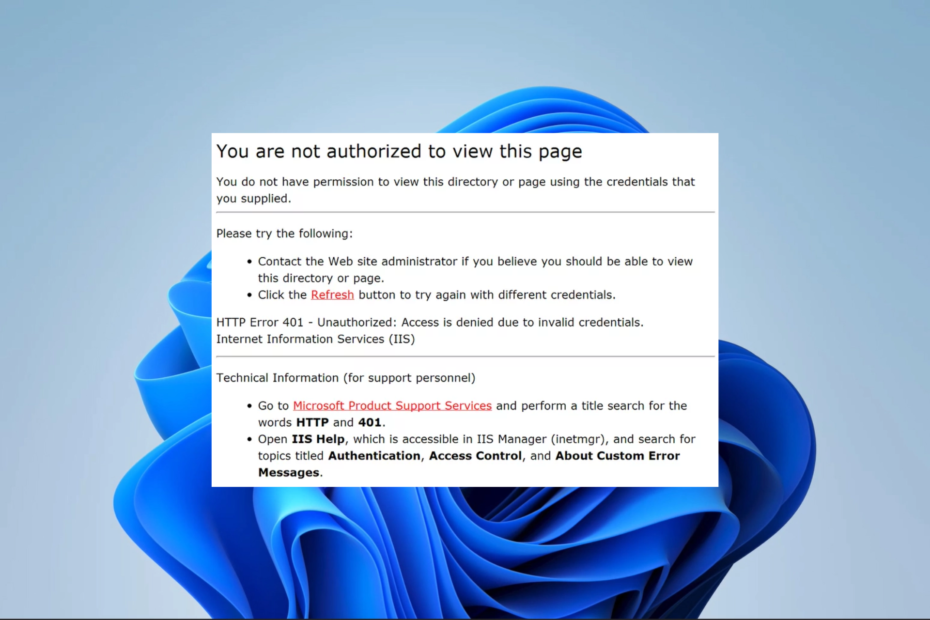
- Einfache Migration: Übertragen Sie bestehende Daten wie Lesezeichen, Passwörter etc. mit dem Opera-Assistenten.
- Optimieren Sie die Ressourcennutzung: Ihr RAM-Speicher wird effizienter genutzt als in anderen Browsern
- Verbesserte Privatsphäre: kostenloses und unbegrenztes VPN integriert
- Keine Werbung: Der integrierte Werbeblocker beschleunigt das Laden von Seiten und schützt vor Data-Mining
- Spielfreundlich: Opera GX ist der erste und beste Browser für Spiele
- Laden Sie Opera herunter
Einige Benutzer haben sich darüber beschwert, dass ihnen die Anzeige bestimmter Inhalte verweigert wurde Webressourcen. Dies kommt mit den Benachrichtigungen Sie haben keine Berechtigung, diese Seite anzuzeigen, und manchmal ein Zusatz für bestimmte Dienste wie HTTP-Fehler 403 Netflix, HTTP-Fehler 403 Exchange, HTTP-Fehler 403 Spring Boot usw.
In diesem Leitfaden erfahren Sie, wie Sie den Fehler beheben können, und erläutern mögliche Auslöser, um ein erneutes Auftreten zu vermeiden.
Warum erhalte ich die Benachrichtigung, dass Sie nicht berechtigt sind, diese Seite anzuzeigen?
Es gibt mehrere Gründe für diesen Fehler, darunter die folgenden:
- Falsche Anmeldedaten – Für Webressourcen, die eine Anmeldung erfordern, benötigen Sie die richtigen Anmeldeinformationen, bevor Sie Zugriff haben.
- Keine ausreichenden Berechtigungen – Auch wenn Sie über ein gültiges Konto verfügen, verfügen Sie möglicherweise nicht über ausreichende Privilegien oder Berechtigungen, um auf die bestimmte Seite oder Ressource zuzugreifen.
- Cookie- und Cache-Problem – Wenn Ihre Cookies abgelaufen sind, greift Ihr Browser möglicherweise immer noch auf alte und abgelaufene Daten zu.
- Abgelaufene oder widerrufene Autorisierung – Dieser Fehler tritt bei Benutzern auf, die zuvor Zugriff auf die Seite oder Ressource hatten, deren Autorisierung jedoch abgelaufen ist oder widerrufen wurde.
- Web verfügbar – Es besteht die Möglichkeit, dass die Die Webressource ist nicht verfügbar. Dies bedeutet, dass Sie es möglicherweise erst später erneut versuchen können.
Wie behebe ich den Autorisierungsfehler 403? Sie haben keine Berechtigung, diese Seite anzuzeigen?
Es gibt einige Problemumgehungen, die wir empfehlen, bevor wir näher darauf eingehen:
- Verwenden Sie Inkognito – Öffnen Sie die Webressource im Inkognito-Modus. Manchmal blockiert dieser private Browser Erweiterungen und andere Fehler, die den Fehler verursachen können.
- Überprüfen Sie Ihre Anmeldeinformationen noch einmal – Stellen Sie sicher, dass Sie die richtigen Anmeldeinformationen verwenden. Möglicherweise müssen Sie sich nach Möglichkeit sogar noch einmal an einen Administrator wenden.
- Verwenden Sie einen anderen Browser – Wenn der Fehler browserbasiert ist, können Sie versuchen, mit einem anderen Browser auf die Ressource zuzugreifen.
Lassen Sie uns nun wichtige Lösungen untersuchen, falls die Problemumgehungen nicht funktionieren.
1. Leeren Sie Ihren Browser-Cache
- Starten Sie den Browser und drücken Sie Strg + Schicht + Del.
- Wählen Sie a aus Zeitspanne, aktivieren Sie alle Kontrollkästchen und klicken Sie auf Daten löschen Taste.
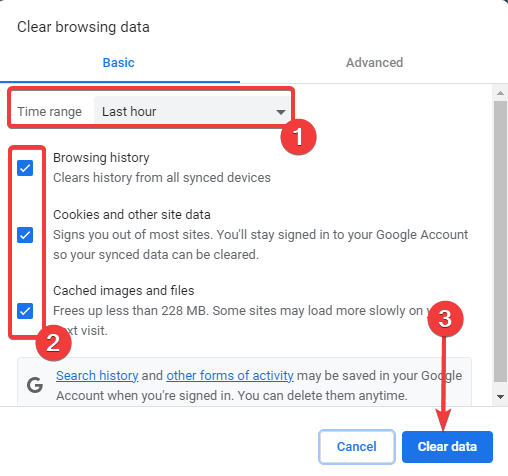
- Starten Sie den Browser neu und stellen Sie sicher, dass Sie die Benachrichtigung „Sie haben keine Berechtigung zum Anzeigen dieser Seite“ nicht mehr erhalten.
Bitte beachten Sie, dass der oben beschriebene Vorgang für Google Chrome funktioniert und in anderen Browsern geringfügig abweichen kann.
2. Deaktivieren Sie Browsererweiterungen
- Starten Sie den Browser, klicken Sie auf die Ellipsen und wählen Sie aus Mehr Werkzeuge Und Erweiterungen.
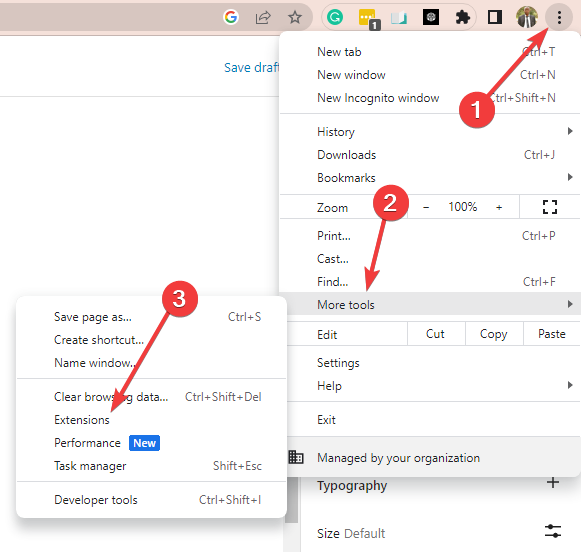
- Klicken Sie auf den Deaktivierungsschalter oder den Entfernen Taste.
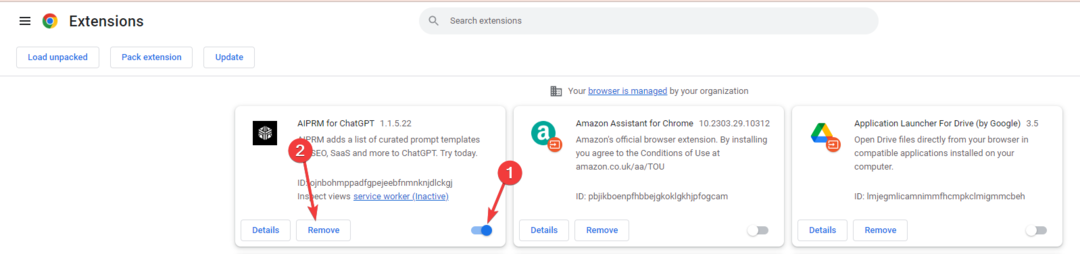
- Starten Sie den Browser neu und prüfen Sie, ob Sie jetzt auf die Ressource zugreifen können.
- Wie füge ich Miniaturansichten in Chrome hinzu? [Einfache Möglichkeiten]
- ERR_SOCKET_NOT_CONNECTED Fehler: So beheben Sie ihn
- ERR_ADDRESS_UNREACHABLE: So beheben Sie das Problem in 5 Schritten
- So beseitigen Sie den Chrome-Installationsfehler 0x8004070c
3. Setzen Sie Ihren Browser zurück
- Starten Sie den Browser.
- Geben Sie den Link unten in die Adressleiste ein und klicken Sie Eingeben.
chrome://settings/reset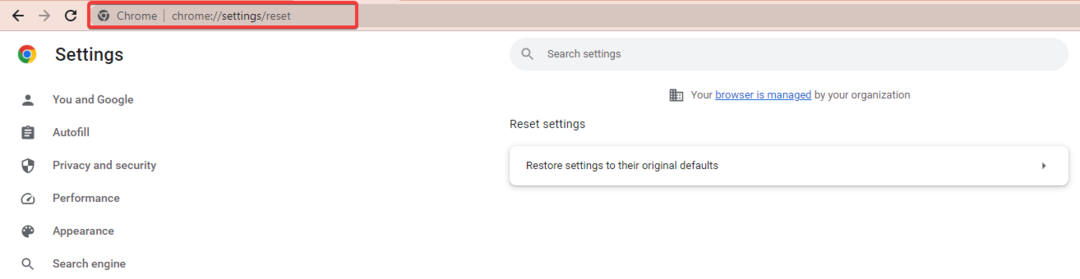
- Klicke auf Einstellungen zurücksetzen im linken Bereich und wählen Sie dann aus Stellen Sie die Einstellungen auf ihre ursprünglichen Standardwerte zurück Option auf der rechten Seite.
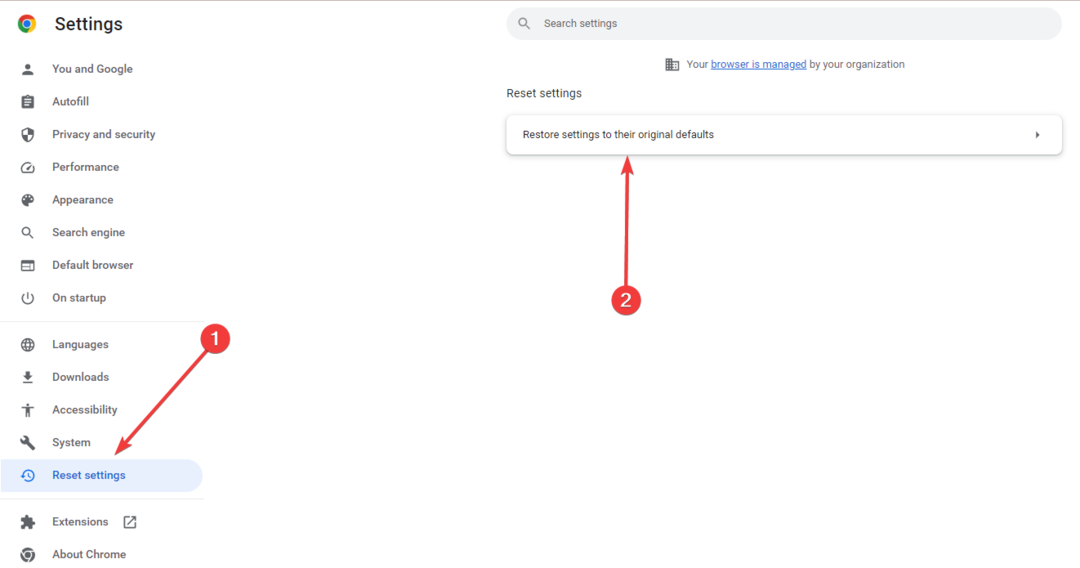
- Bestätigen Sie Ihre Einstellungen und starten Sie den Browser nach dem Zurücksetzen neu.
Mit den oben genannten Lösungen sollten Sie den 403-Fehler „Sie haben keine Berechtigung zum Anzeigen dieser Seite“ beheben.
Wir haben diese Korrekturen nicht in einer bestimmten Reihenfolge vorgenommen, daher sollten Sie versuchen, was am besten zutrifft.
Bitte nehmen Sie abschließend Kontakt mit uns auf und teilen Sie uns in den Kommentaren unten mit, was für Sie funktioniert hat.


